En APK-fil er det endelige produktet som produseres etter utvikling av en Android-app. Det følger med .apk-utvidelsen og er også kjent som Android Application Package. Det ligner på en .exe-fil som brukes til å installere Windows-programmer. Nå, som du kanskje vet (eller ikke), er det ikke en enkel oppgave å trekke ut denne APK-filen fra en app. Det kan være enkelt hvis telefonen din er rotfestet, men ikke så mye hvis du har en ikke-rotet Android-enhet. Sannheten er at den ikke er så tøff som du kanskje trodde. I dag skal jeg vise deg noen metoder du kan trekke ut APK-en til en installert app på telefonen din.
Ansvarsfraskrivelse: Det er ulovlig å trekke ut APK-en til en betalt Android-app. Hvis du gjør det, vil du selv være ansvarlig for det. Denne guiden er skrevet med sjelens formål å dele kunnskap om å hente ut APK for utdanningsformål. Vi støtter ikke piratkopiering.
Metode 1: Bruke en avansert filutforsker
Som nevnt ovenfor, hvis enheten din har rottilgang, kan du bruke en avansert filutforsker som lar deg bla gjennom rotmappene. Vanligvis finnes de installerte appene i “/ data / apper“.Så herfra kan du bare kopiere APK-filene og lime dem inn hvor du vil. Du kan imidlertid også pakke ut APK av installerte apper ved hjelp av en avansert filutforsker på en ikke-rotet Android-telefon.
Vi bruker her ES File Explorer for det. Du kan bruke hvilken som helst annen filbehandlingsapp hvis du vil, men gjør det sørg for at det lar deg sikkerhetskopiere installerte apper. Ja, det vil være nøkkelen her som vil hjelpe oss med å trekke ut APK-en.
Trinnene er enkle. Åpne ES File Explorer og trykk på “App” på hjemmesiden til appen,som vist under skjermbilder. Nå, trykk lenge på appen du vil pakke ut APK-en av og trykk på "Backup" alternativet tilgjengelig nederst.

Appen blir sikkerhetskopiert med den ekstraherte .apk-filen. Du finner APK-filen i en mappe som heter “Sikkerhetskopiering”I din interne lagring. HVIS du finner denne metoden enklere, er neste metode enda enklere.
Metode 2:Last ned APK Extractor-appen
Vel, hva med en app som kan trekke ut APK? APK Extractor-appen fungerer akkurat som navnet antyder. Last ned appen fra Play Store og installer den.
Arbeidet med appen er veldig enkelt. Startsiden til appen viser deg alle system- og tredjepartsappene på telefonen din. Du kan bare søke etter appen du vil ekstra APK av. Så er det bare å trykke på appen og det er det. APK-en blir hentet ut og lagret i mappen som heter “ExtractedAPKs ” i enhetens interne lagring.
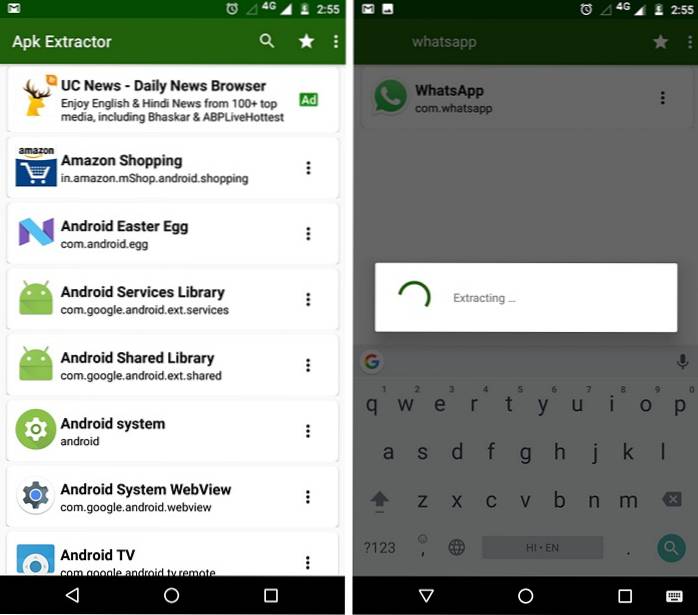
I appinnstillingene kan du endre målmappen til de ekstraherte APK-ene. Du kan også angi navneformatet. For eksempel kan du angi at APK-filene først skal ha appnavnet og deretter pakkenavnet. Du kan også legge til appversjonen i navnet for bedre forståelse. Bortsett fra det, kan du til og med sette opp automatisk sikkerhetskopiering av APK-er hvis du vil. Alt er tilgjengelig i innstillingene.
Det er også et alternativ tilgjengelig for deg del APK til andre bruker selve appen. Bare trykk på rullegardinikonet ved siden av appen, så får du muligheten til å dele den. Appen vil først pakke ut APK-en, og deretter vil delingspanelet dukke opp. Du kan deretter velge appen du vil dele APK-en gjennom.
Metode 3: Pakke ut APK ved hjelp av ADB
Vel, hvis du er en ivrig Android-bruker eller en Android-utvikler, må du vite om ADB. De Android Debug Bridge er i utgangspunktet et kommandolinjeprogram som er tilgjengelig med Android SDK, som lar deg kontrollere telefonen og administrere filer i lagringsplassen din ved hjelp av forskjellige kommandoer. Den har lett tilgang til rotmappene, da hovedformålet er feilsøking.
Så med noen få kommandoer kan du enkelt pakke ut APK til vår PC eller Mac i ønsket mappe. Nå, hvis du ikke er veldig klar over ADB, tenker du kanskje at det er nødvendig med Android SDK for at ADB skal fungere? Vel nei, det er det ikke. Faktisk gir Google en egen pakke med plattformverktøy som inneholder ADB. Du kan laste den ned herfra.
Etter at du har lastet ned verktøyene, er det bare å trekke ut glidelåsen og åpne mappen. Du finner adb.exe-filen i mappen sammen med fastboot (vi bruker den ikke). Trykk nå Skift og høyreklikk i mappen for å få muligheten for “Åpne kommandovinduet her”I høyreklikkmenyen.
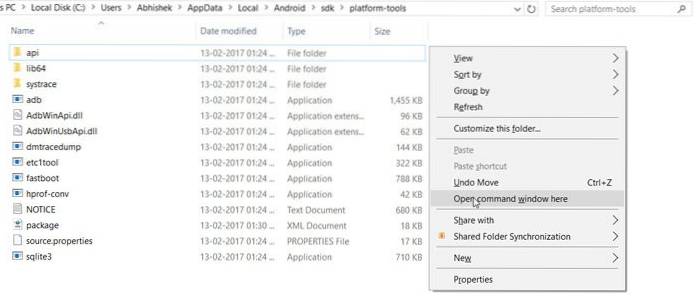
Neste, koble telefonen til PC eller Mac via USB-kabel og sørg for at USB-feilsøking er slått PÅ i Utvikleralternativene. Følg nå kommandoene nedenfor.
Vi sjekker først om enheten er koblet til datamaskinen din eller ikke. Skriv inn følgende kommando:
ADB-enheter
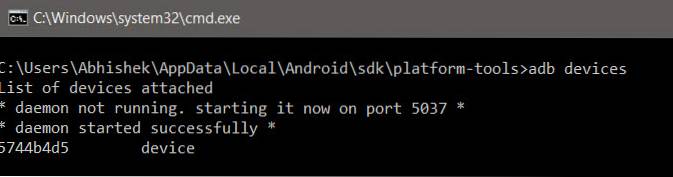
Deretter tar vi tak i app-pakkens navn. Hvis du allerede vet pakkenavnet, kan du hoppe over dette trinnet. Skriv inn følgende kommando.
adb shell pm listepakker
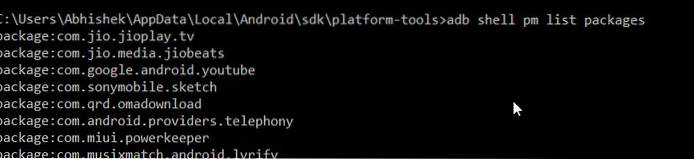
Nå, bare kopier pakkenavnet du vil trekke ut. Og lim den inn i neste kommando. Ikke kopier "pakke:" prefiks sammen med den. Skriv inn følgende kommando. Her trekker jeg ut .apk av Truecaller.
adb shell pm sti com.truecaller

Ovennevnte kommando gir deg banen til den faktiske APK-en for appen. Nå må du bare utføre en dra kommando om å trekke .apk fra denne banen og lagre den til ønsket sted. Forsikre deg om at du kopierer banen til ønsket sted og limer den inn i kommandoen nedenfor. Kopier også banen til den faktiske .apk som vi fikk som resultat i forrige kommando.
adb pull /data/app/com.truecaller-1/base.apk path / to / ønsket / plassering

.Apk-filen skal nå lagres på ønsket sted.
SE OGSÅ: Slik låser du opp Mac med Android-enhetens fingeravtrykkskanner
Beste måtene å hente ut APK av Android-apper
Uansett hvilken grunn det kan være for deg å hente ut en APK; sørg for at du støtter utviklerne, ettersom de fortjener å bli belønnet for hardt arbeid. Når vi snakker om den beste måten, er det sikkert den andre metoden. APK-uttrekkeren utfører i utgangspunktet de samme Shell-kommandoene som vi utførte i ADB. Så det er absolutt den beste måten. Men hvis du kjenner til en annen metode, må du nevne det nede i kommentarene.
 Gadgetshowto
Gadgetshowto



